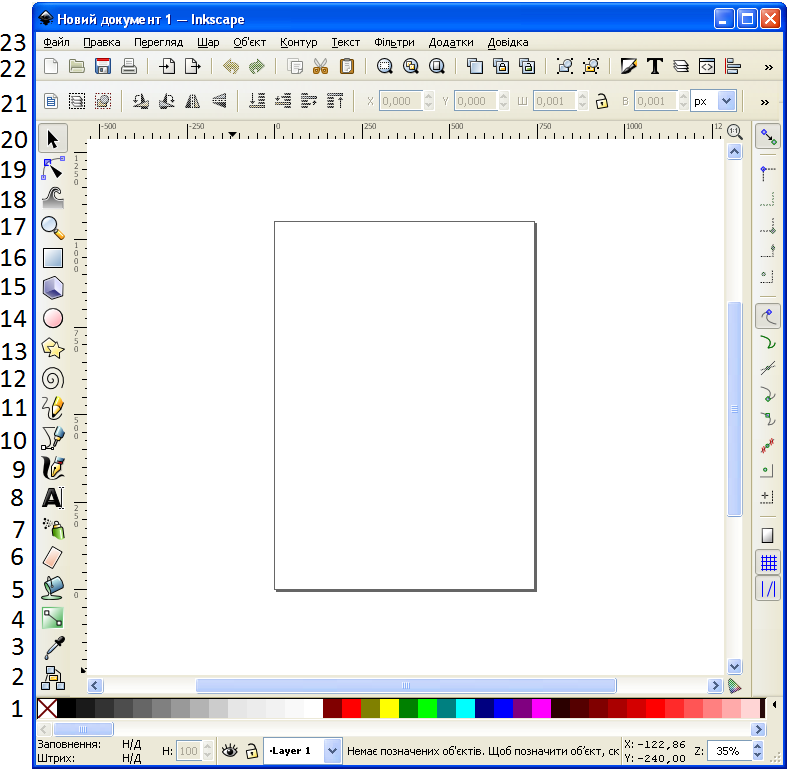
Тема: створення тексту, cпеціальні ефекти для фігурного тексту у векторному редакторі Inkscape.
Мета: сформувати предметні компетенції щодо технології створення тексту та ефектів фігурного тексту у векторному редакторі Inkscape.
Учень повинен пояснювати:
Тип уроку: урок формування умінь та навичок.
Обладнання: ПК зі встановленими OC та редактором векторної графіки Inkscape, (дана) інструкція.
Структура уроку
Хід уроку
1. Організаційний момент
Вітання з класом. Перевірка присутності і готовності учнів до уроку. Перевірка виконання домашнього завдання.
2. Актуалізація опорних знань
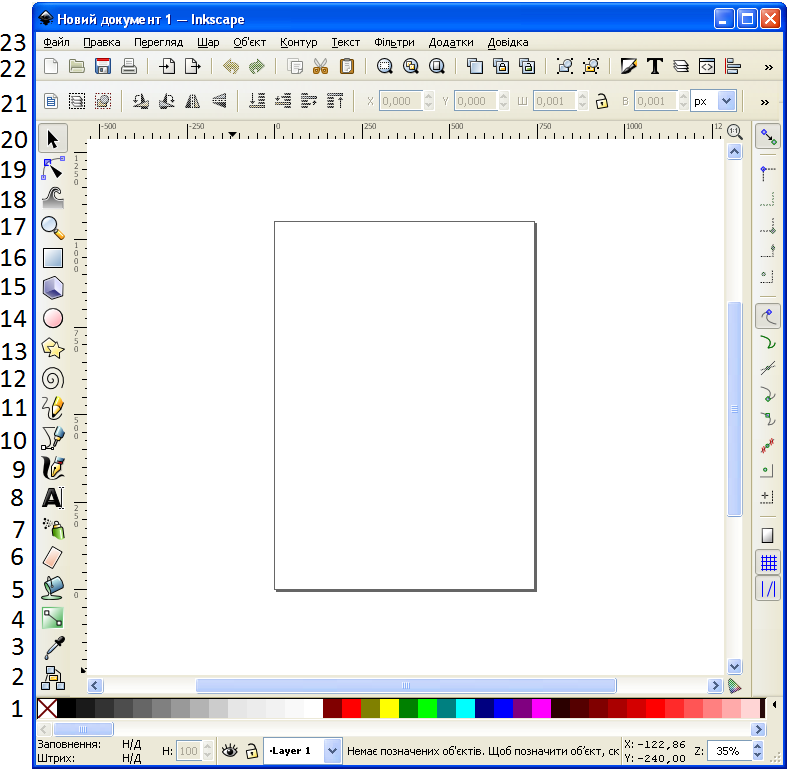
3. Вивчення нового матеріалу
Повідомлення теми і мети уроку.
Мотивація
На попередніх уроках ми ознайомилися з такими поняттями: комп`ютерна графіка, графічний редактор, принципи побудови графічних зображень (растрове і векторне). Щоб створити цікаву і яскраву графічну композицію, ми використовуємо різні графічні редактори. Сьогодні ми переконаємося, що графічний векторний редактор Inkscape має широкі можливості для створення не лише малюнків, а й різноманітних символів і фігурних текстів. Створені фігурні тексти можна використати при оформлення документів за допомогою інших прикладних програм (і на уроках з інших предметів). Вони дозволять зробити ваші роботи більш привабливими та цікавішими. Наприклад, при створенні власних чи корпоративних сайтів.
Inkscape — редактор векторної графіки. На відміну від комерційних аналогів Inkscape розповсюджують безкоштовно з відкритим вихідним кодом. Основним форматом є стандарт SVG (Scalable Vector Graphics). Програма дозволяє працювати з контурами, фігурами, текстом, градієнтами, імпортованою графікою (підтримує імпорт більшості форматів растрової графіки).
Для створення текстових символів та фігурних текстів слугують інструменти і вказівки меню зі своїми властивостями (параметрами):
інструмент  Створити і редагувати текстові об`єкти або клавіша F8;
Створити і редагувати текстові об`єкти або клавіша F8;
інструмент  Позначення та трансформація об'єктів або клавіша F1 для виділення об`єкту;
Позначення та трансформація об'єктів або клавіша F1 для виділення об`єкту;
інструмент  Малювати каліграфічним пером;
Малювати каліграфічним пером;
вказівка меню Правка / Відмінити або клавіші Ctrl + Z для скасування змін;
вказівка меню Об`єкт / Заповнення та штрих або відповідна кнопка  Заповнення та штрих на Панелі вказівок;
Заповнення та штрих на Панелі вказівок;
вказівка меню Текст / Текст і шрифт або відповідна кнопка  на Панелі вказівок для форматування тексту;
на Панелі вказівок для форматування тексту;
вказівка меню Текст / Перевірка орфографії;
вказівки меню категорії Фільтри — для створення фігурного тексту зі звичайного;
вказівка меню Контур / Зв'язане втягування або натискання клавіш Ctrl + Alt + J для створення копії об`єкта, зв'язаної з ним;
Палітра кольорів,

повзунок  під нею і кнопка
під нею і кнопка  праворуч від неї для вибору кольору заповнення і штриха;
праворуч від неї для вибору кольору заповнення і штриха;
поля і кнопки Панелі інструментів

при вибраному інструменті  для налаштування (кернінгу) тексту. Наприклад, зміни інтервалів між літерами чи між словами тощо).
для налаштування (кернінгу) тексту. Наприклад, зміни інтервалів між літерами чи між словами тощо).
4. Інструктаж з ТБ
5. Закріплення вивченого матеріалу
Завдання 1
Завантажте середовище Inkscape.
Вибрати інструмент  Створити та редагувати текстові об'єкти на Панелі інструментів. На Панелі параметрів інструментів встановити такі параметри текстових символів:
Створити та редагувати текстові об'єкти на Панелі інструментів. На Панелі параметрів інструментів встановити такі параметри текстових символів:
На панелі Палітра кольорів обрати синій колір заливки тексту. Ввести: Київ.
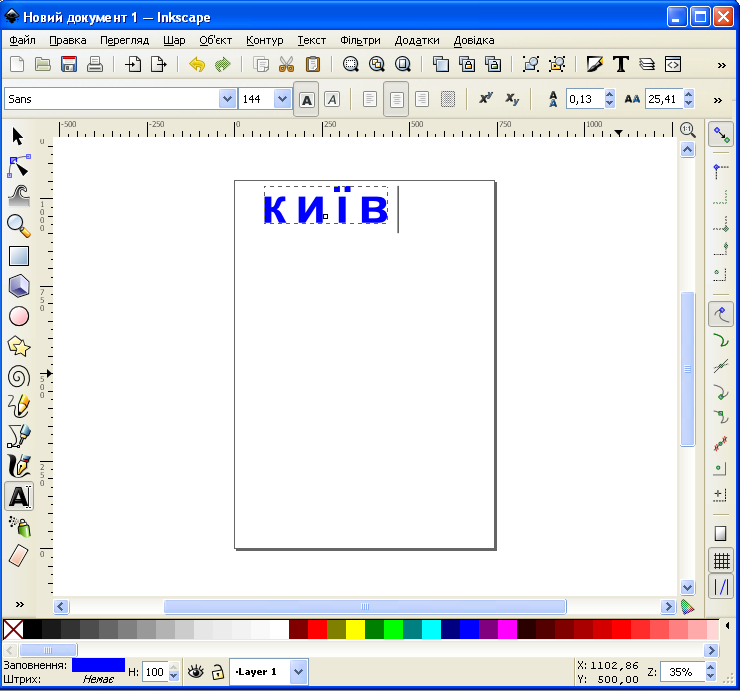
Або скористатися вказівкою меню Текст / Текст и шрифт, або натиснути кнопку  на Панелі вказівок, або натиснути клавіші Shift + Ctrl +T для виклику вікна діалогу Текст и шрифт.
на Панелі вказівок, або натиснути клавіші Shift + Ctrl +T для виклику вікна діалогу Текст и шрифт.
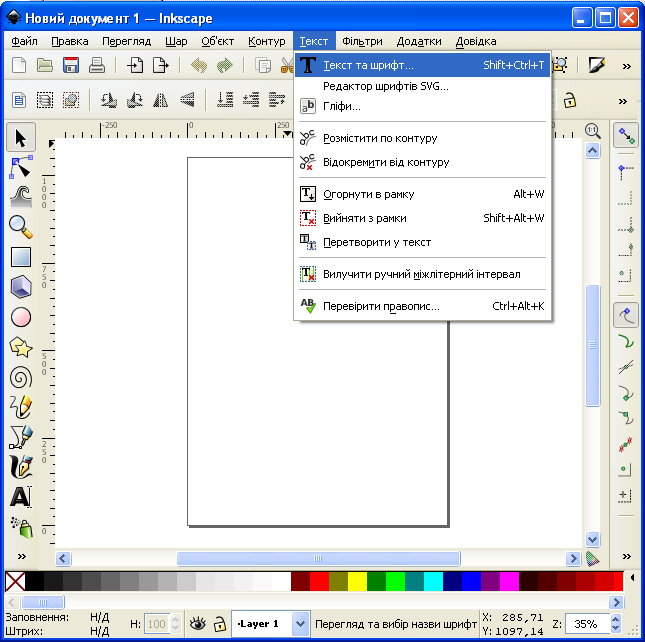
У вікні діалогу Текст и шрифт вибрати гарнітуру Arial, написання Bold (прямий напівжирний), вирівнювання за центром, розмір 72 і натиснути кнопку Застосувати.
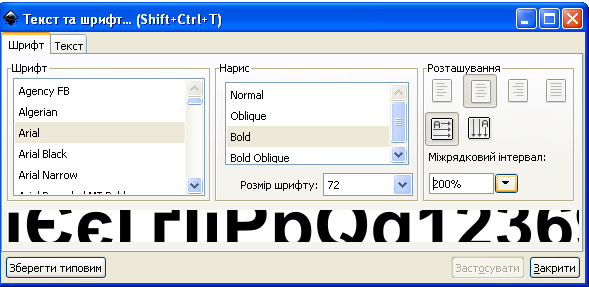
Переглянути текст на екрані, натиснувши кнопку  Змінити масштаб, щоб розмістити малюнок цілком на Панелі вказівок.
Змінити масштаб, щоб розмістити малюнок цілком на Панелі вказівок.

Або використати вказівку меню Об'єкт / Заповнення та штрих, або натиснути кнопку  Заповнення та штрих на Панелі вказівок, або натиснути комбінацію клавіш Shift + Ctrl + F.
Заповнення та штрих на Панелі вказівок, або натиснути комбінацію клавіш Shift + Ctrl + F.
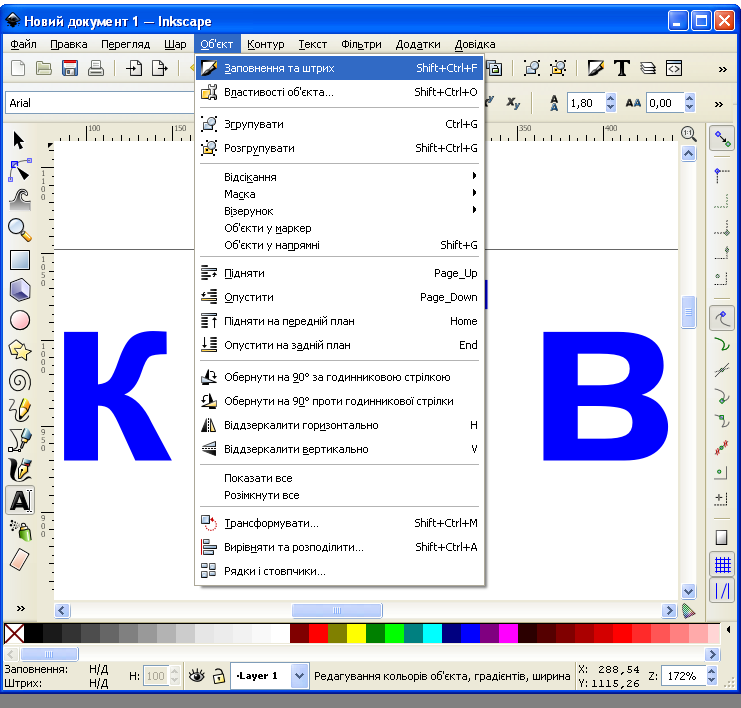
На панелі Заповнення та штрих вибрати такі параметри: колір — синій (вибрати на Палітрі внизу програмного вікна), заповнення — Лінійний градієнт.
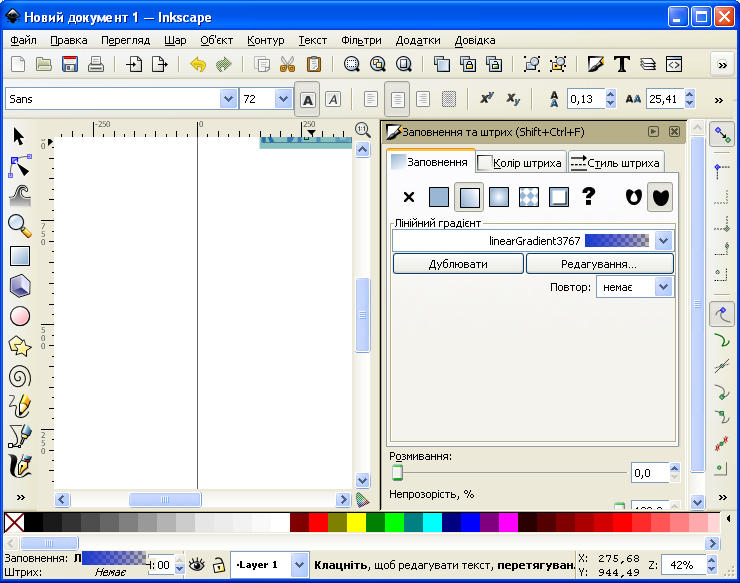
Натиснути кнопку Редагування... у вікні Заповнення та штрих. В отриманому вікні діалогу Редактор градієнтів додати опорну точку з параметрами, вказаними на малюнку нижче.
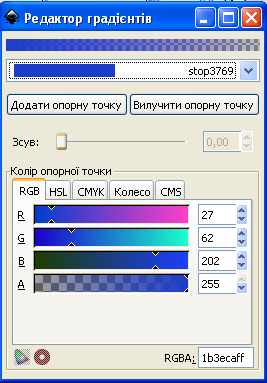
Зберегти файл під назвою Ваше прізвище-1 у теці, вказаній вчителем.
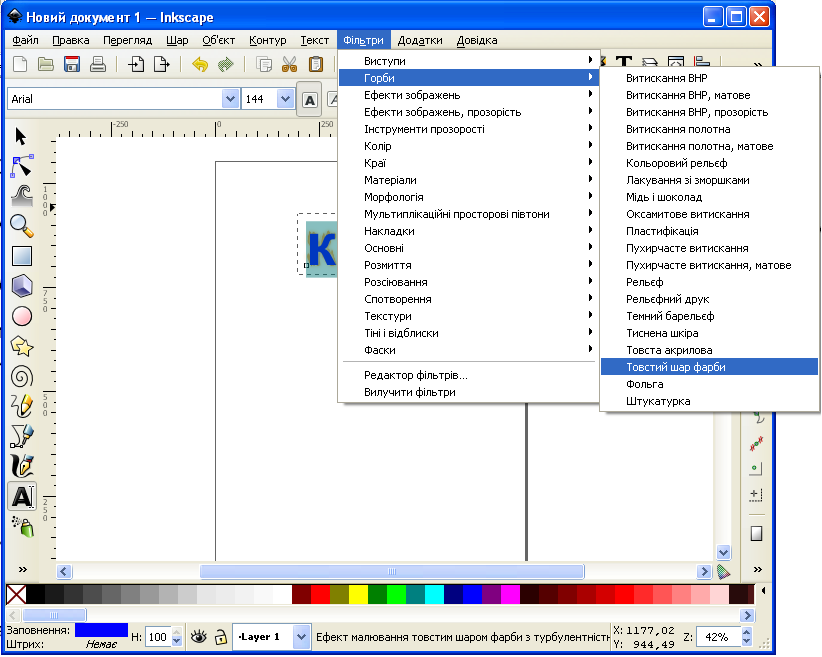
Виступи — Вогонь;
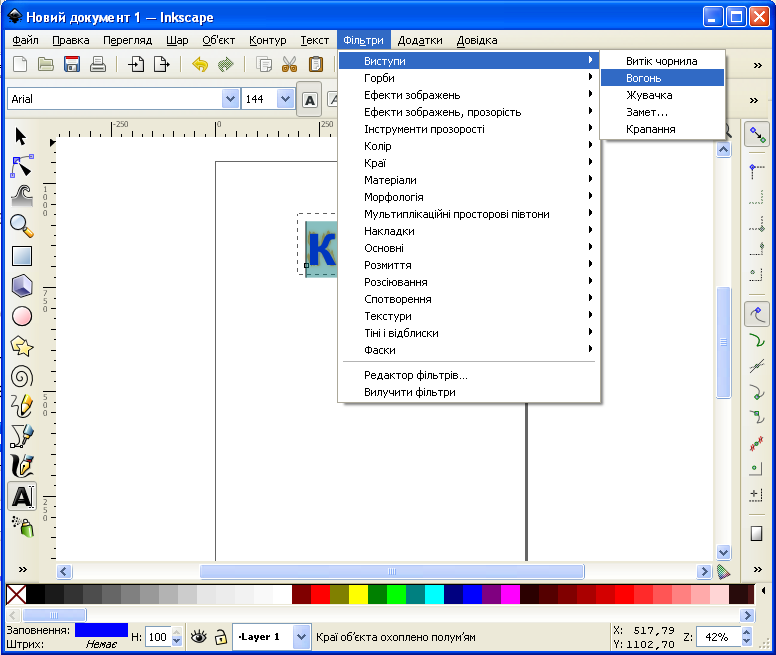
Спотворення — Обірвані краї;
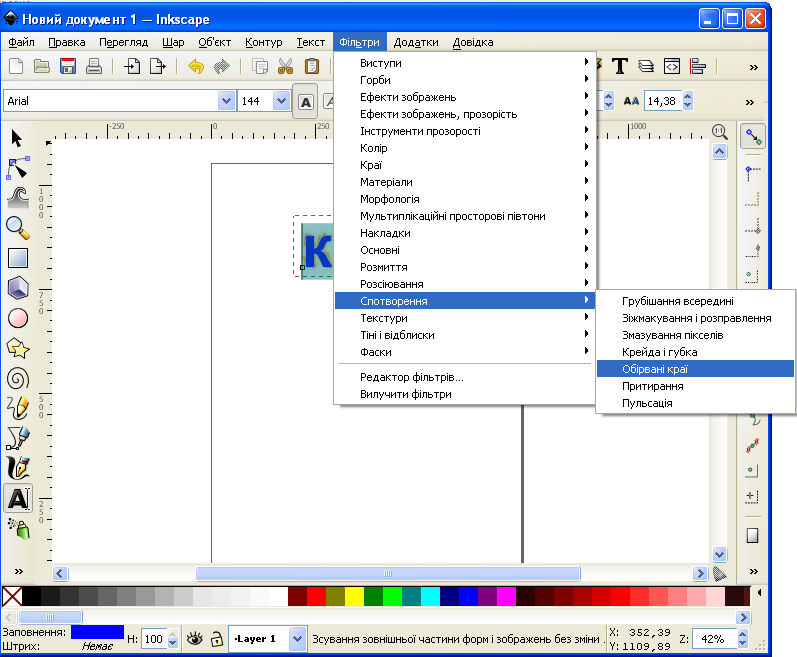
Тіні і відблиски — Відкидати тінь....
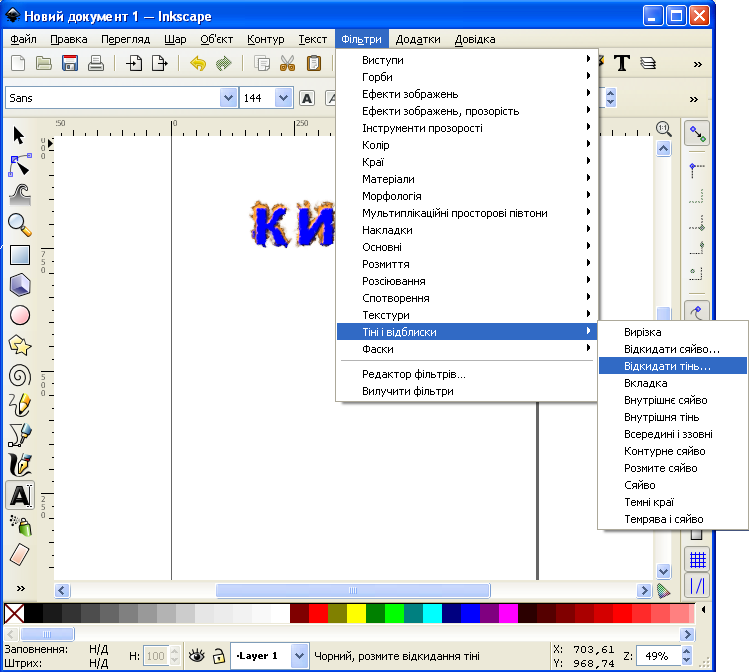
Отримати таке зображення:

Зберегти файл під назвою Ваше прізвище-2 у теці, вказаній вчителем.
Створити новий документ.
Або скористатися вказівкою меню Текст / Текст и шрифт, або натиснути кнопку  Текст и шрифт на Панелі вказівок, або натиснути клавіші Shift + Ctrl +T для виклику вікна діалогу Текст и шрифт.
Текст и шрифт на Панелі вказівок, або натиснути клавіші Shift + Ctrl +T для виклику вікна діалогу Текст и шрифт.
У вікні діалогу Текст и шрифт на закладці Шрифт встановити параметри шрифту:
Набрати текст:
Грає море зелене,
Тихий день догора.
Дорогими для мене
Стали схили Дніпра,
Де колишуться віти
Закоханих мрій…
Як тебе не любити,
Києве мій.
Отримати таке зображення:

Зберегти файл під назвою Ваше прізвище-3 у теці, вказаній вчителем.
У середовищі Inkscape створити новий документ.
Вибрати інструмент  Малювати каліграфічним пером на Панелі інструментів або натиснути клавіші Ctrl + F6.
Малювати каліграфічним пером на Панелі інструментів або натиснути клавіші Ctrl + F6.
На Панелі параметрів інструментів встановити такі величини параметрів:
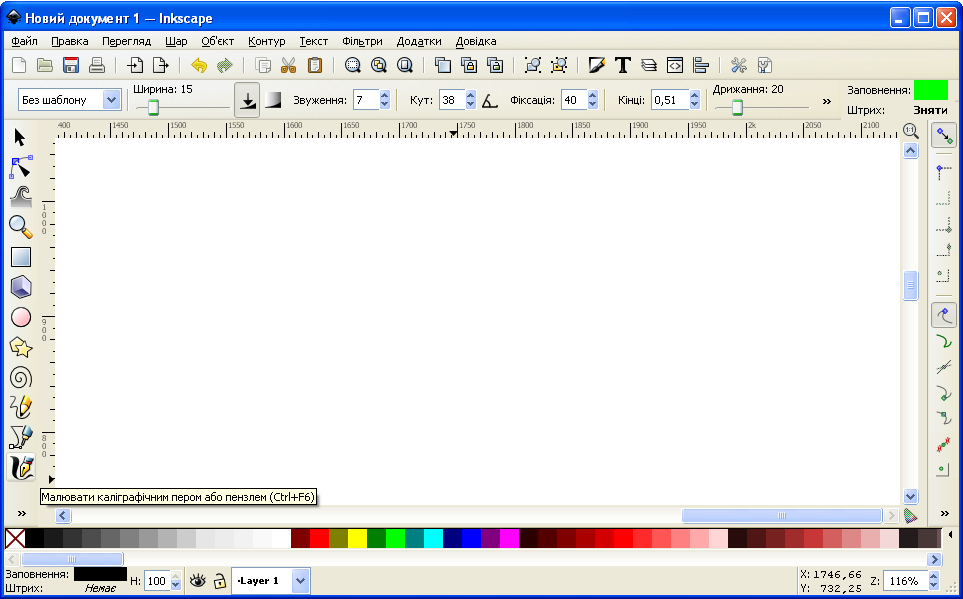
Використати вказівку меню Вигляд / Сітка або Вигляд / Напрямні. Після цього напрямні встановити переміщення вказівника миші при натиснутій лівій кнопці миші після появи маркеру Точка на лінійках:
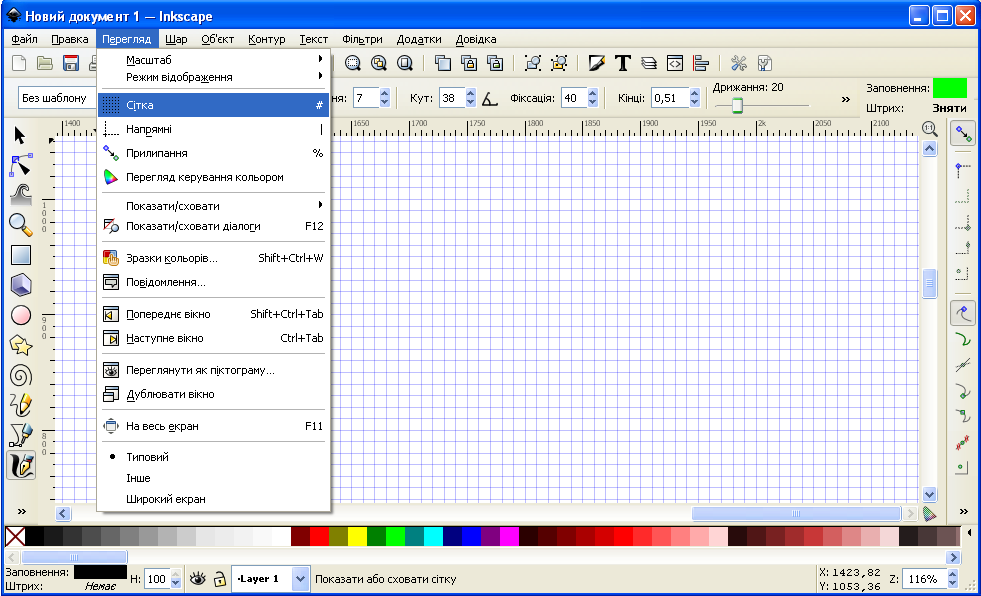
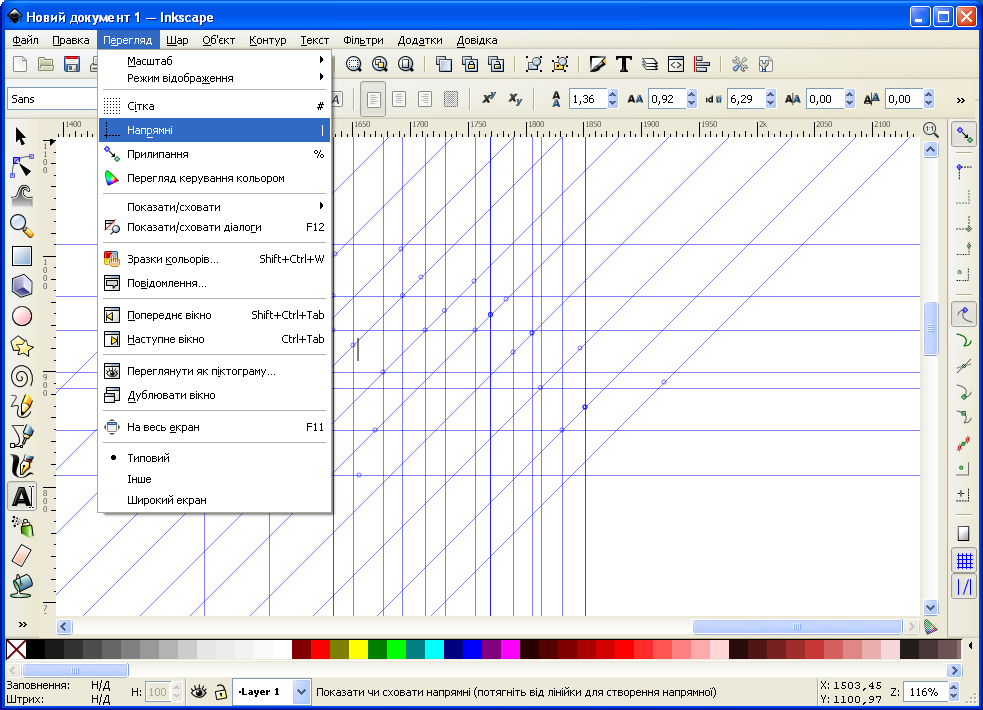
Напишіть: «Київ».
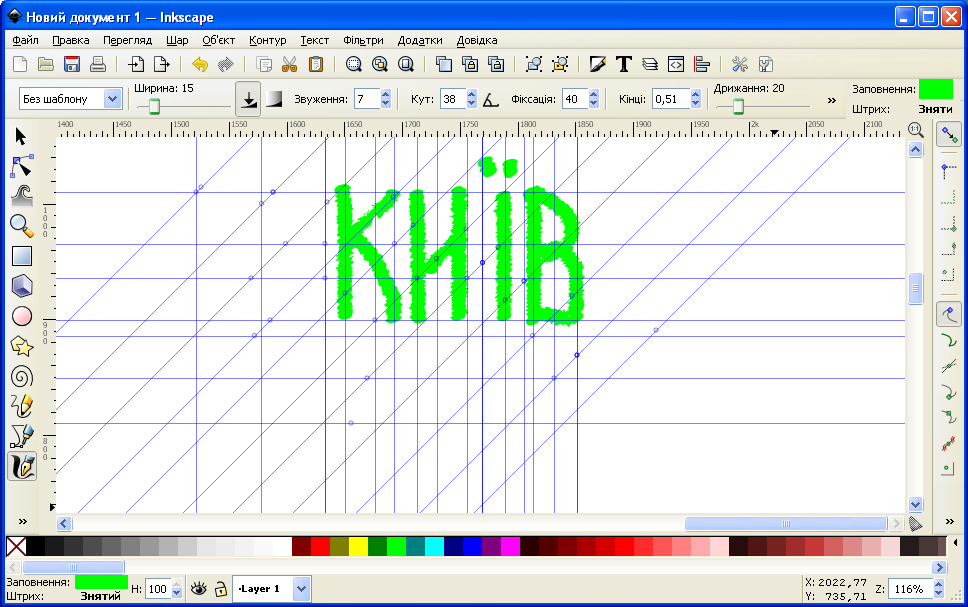
Видалити сітку або напрямні, використавши відповідно вказівки Вигляд / Сітка або Вигляд / Напрямні. Отримати таке зображення.
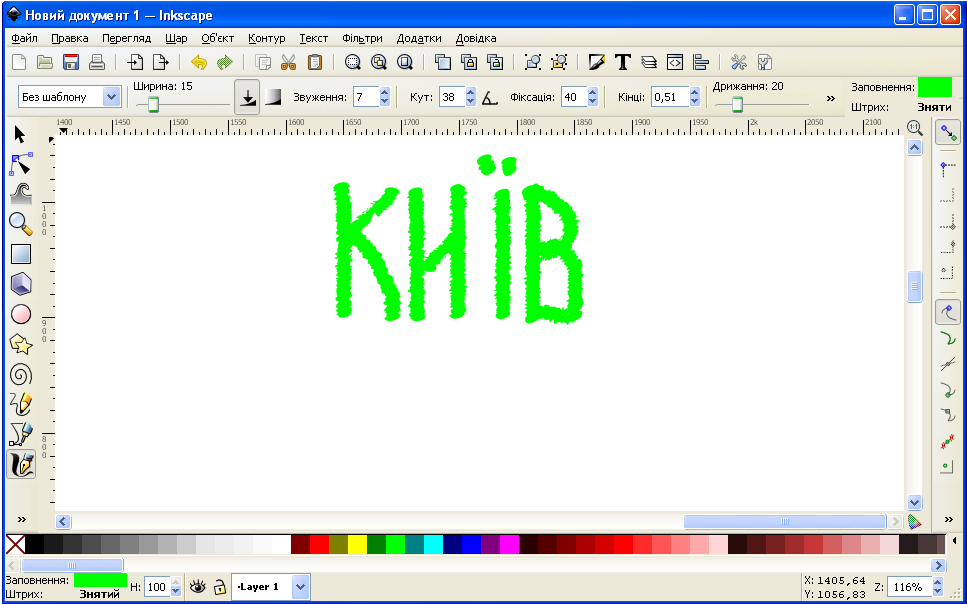
Зберегти файл з назвою Ваше прізвище-4 у теці, вказаній вчителем.
У середовищі Inkscape створити новий документ, у якому набрати текст: «КИЄВЕ МІЙ».
Зробити заповнення та штрих тексту на свій розсуд. Бажано заповнення зробити білим, штрих навколо нього — кольоровий, товщину штриха — більше за 2,0.

Змінити інтервали між літерами й між словами, підняти й опустити літери на свій розсуд або як подано на малюнку.

Виділити текст, вибравши інструмент  Позначення та трансформація об'єктів або натиснувши клавішу F1.
Позначення та трансформація об'єктів або натиснувши клавішу F1.

Використати вказівку меню Контур / Зв'язане втягування і створити копію тексту, прив'язану до основного. Для цього потрібно потянути за маркер на контурі. Виділити весь текст, зробити заповнення і штрих, використавши закладку Заповнення та штрих.
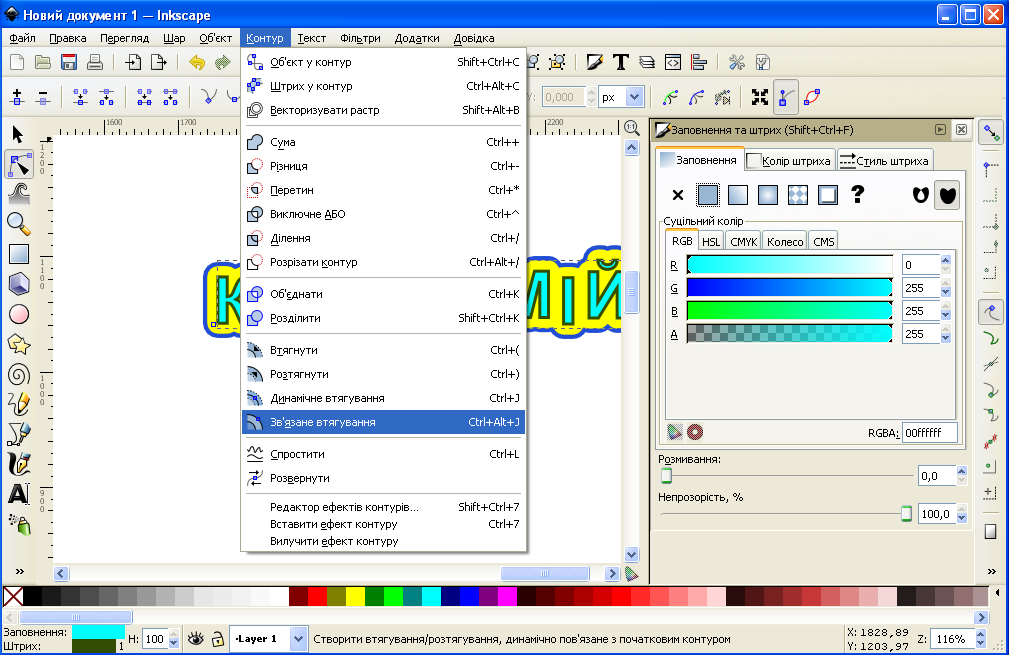
Для реалістичності об'єкта створити тінь за допомогою вказівки меню Фільтри / Тіні й відблиски / Відкидати тінь...

Зберегти файл з назвою Ваше прізвище-5 у теці, вказаній вчителем.
6. Контроль і корекція набутого навчального досвіду
Опрацювання однакових помилок у групах (учнів, що зробили однакові помилки) за допомогою учнів консультантів (тих, що гарно впоралися з практичною роботою).
7. Узагальнення і систематизація набутого навчального досвіду
Метод «Сніжна грудка»: перший учень називає інструмент для створення тексту або фігурного тексту, другий — де знаходиться, третій — призначення інструменту.
8. Підбиття підсумків уроку
Виставлення оцінок.
9. Домашнє завдання
Текст упорядкувала Людмила Архипівна Бєлих, викладач Вищого професійного училища № 25 Дніпровського району міста Києва, під час виконання випускної роботи на курсах підвищення кваліфікації з 15.10.2012 по 21.12.2012.